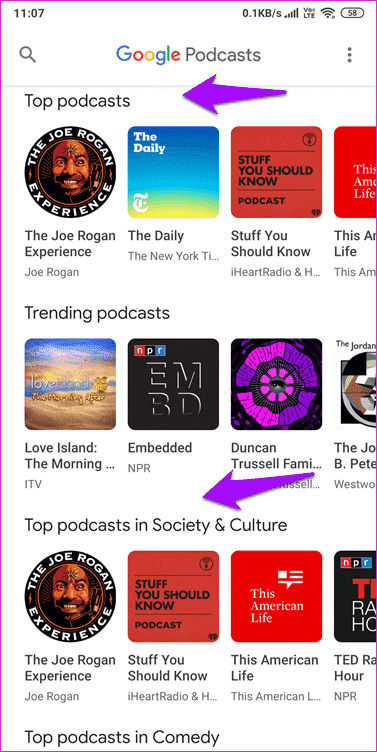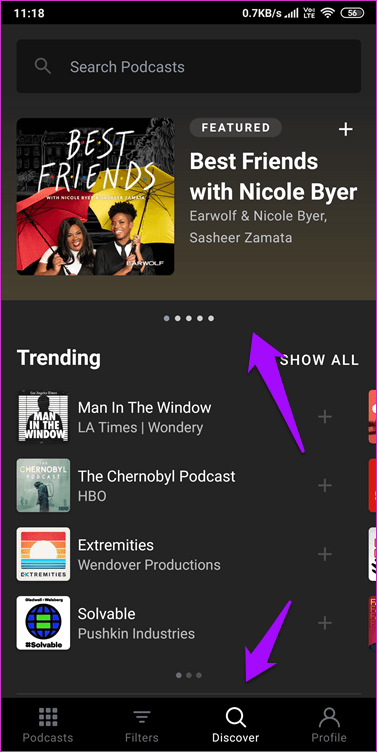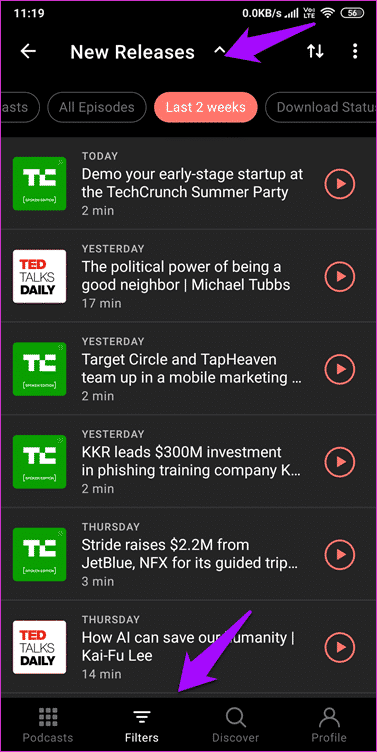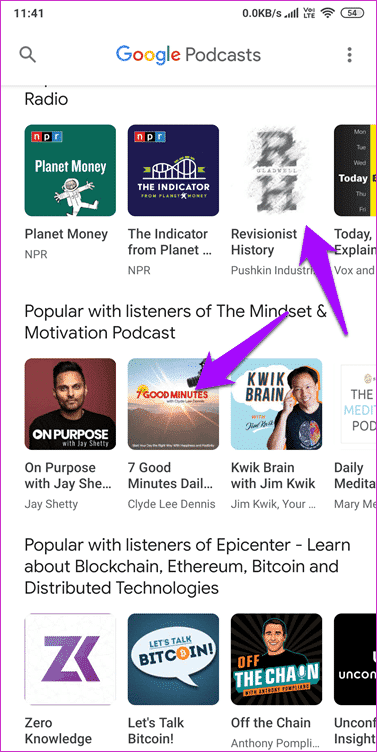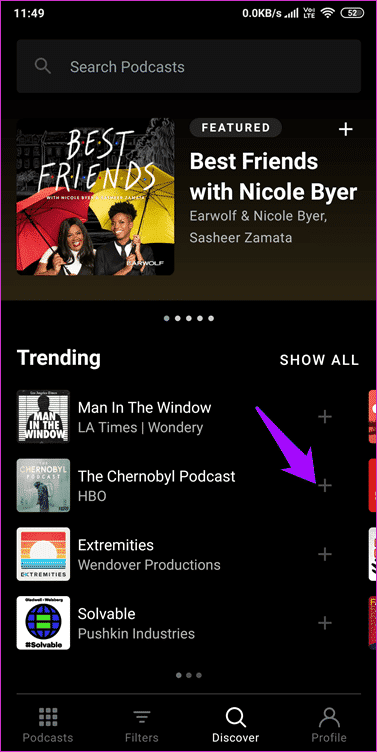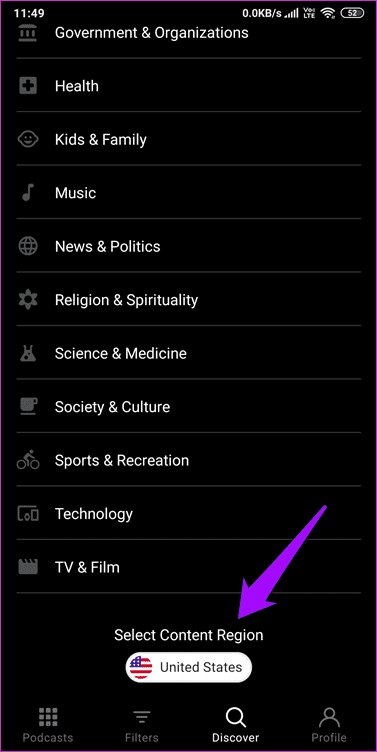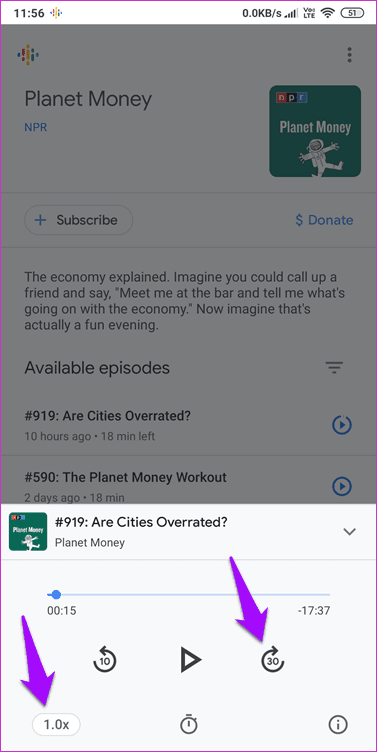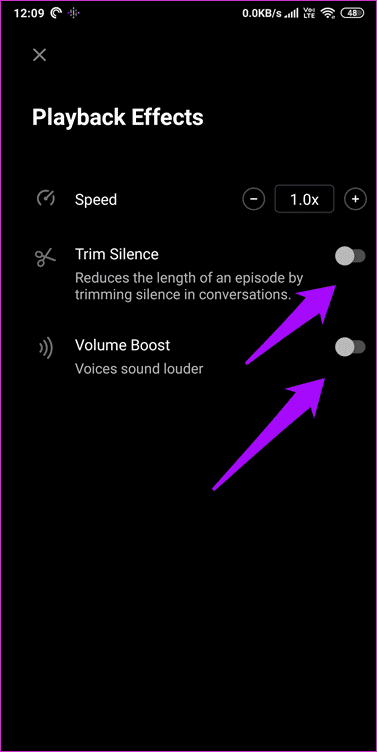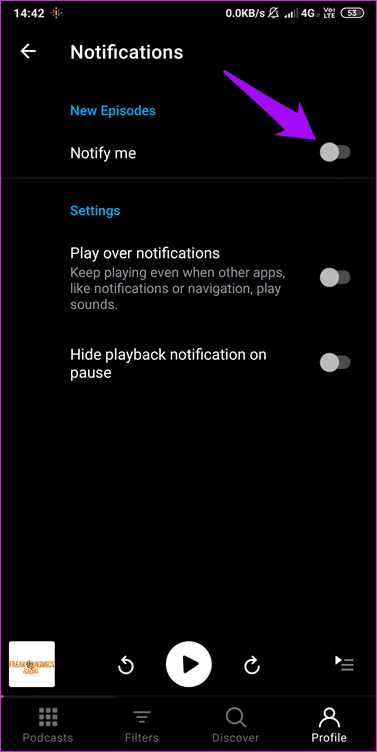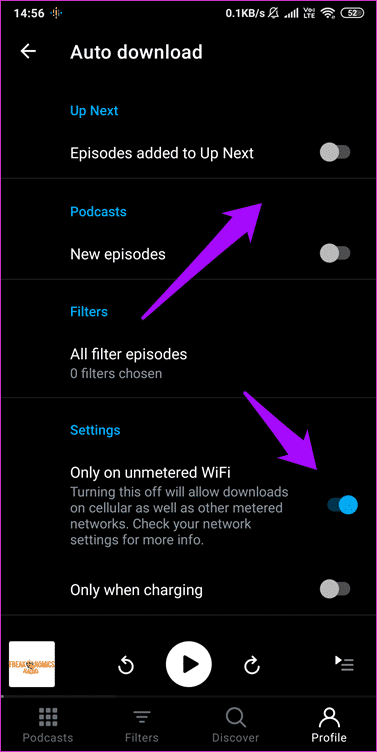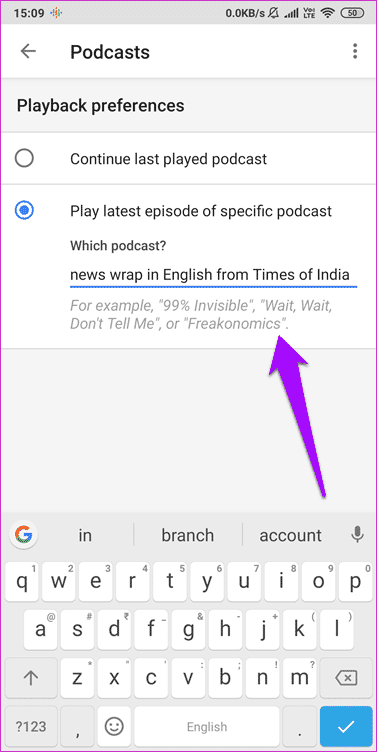Google Podcasts مقابل Pocket Casts: ما هو أفضل مدير للبودكاست
حسنًا ، أنا أعترف بأنني متأخر في موقع البودكاست. لقد اكتشفت مؤخرًا طريقة لإنشاء Routines في Google Assistant ، حيث يمكنني الاستماع إلى ملفات podcast المفضلة باستخدام أمر بسيط. وقد فتح ذلك إمكانيات جديدة وأساليب أحدث للوصول إلى المعلومات واستهلاك الأخبار. بطبيعة الحال ، بدأت أبحث عن مشغلات البودكاست.
كان خياري الأول هو Google Podcasts لأنني اعتقدت أنها ستلعب بشكل جيد مع المساعد ، الذي تملكه Google أيضًا. ثم أوصى زملائي بتطبيق Pocket Casts ، قائلين إنه من الأفضل بكثير اكتشاف البودكاست وتنظيمه.
دعونا نرى ما إذا كان Pocket Casts أفضل حقًا في التعامل مع ملفات podcast من Google Podcasts. وإذا كان كذلك ، ماذا يقدم؟ هيا نكتشف.
1. واجهة المستخدم والخبرة
يكون موضوع تصميم المواد الذي اعتمدته Google للعديد من التطبيقات مرئيًا بالكامل في بودكاست. سترى قائمة بجميع ملفات podcast التي تم الاشتراك بها في الجزء العلوي مع وسيلة للتنقل عبر ملفات podcast جديدة قيد التقدم وتنزيلها أدناه. قم بالتمرير أكثر من ذلك بقليل ، وستجد خيارات لاكتشاف أفضل برامج البودكاست التي تتجه إلى أعلى وأفضل من مجالات مختلفة. واجهة المستخدم أنيقة وسهلة الاستخدام وبها خيارات قليلة لتشتيت انتباهك.
تحتوي Pocket Casts على واجهة مستخدم أفضل مع شريط تنقل في الأسفل مع أربع علامات تبويب تشرح نفسها بنفسها. لقد أحببت علامة تبويب Discovery ، والتي تجعل من السهل البحث عن ملفات podcast جديدة باستخدام الفئات.
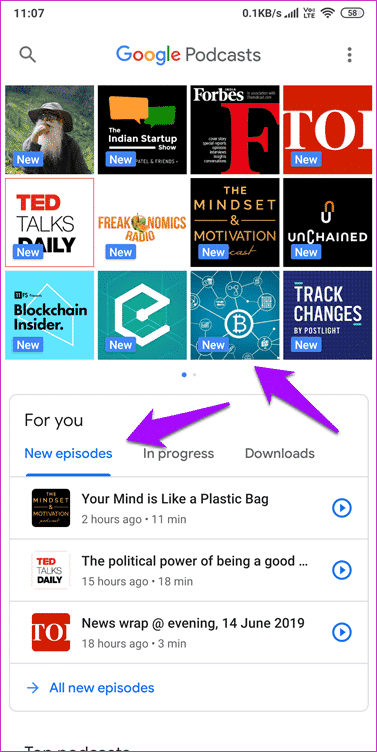
ثم هناك علامة التبويب “عوامل التصفية” حيث يمكنك الفرز من خلال ملفات podcast التي اشتركت فيها وحتى إنشاء عوامل تصفية جديدة تمنحك المزيد من التحكم الدقيق في ملفات podcast باستخدام القوائم. أخيرًا ، هناك علامة التبويب “ملف التعريف” والتي ستظهر لك بعض الإحصاءات المهمة حول عادات الاستماع لديك.
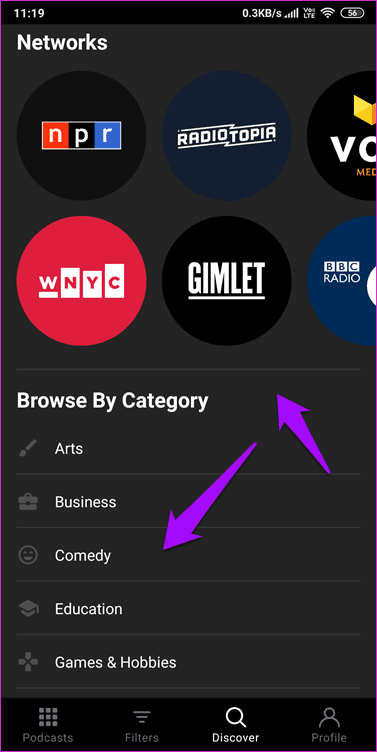
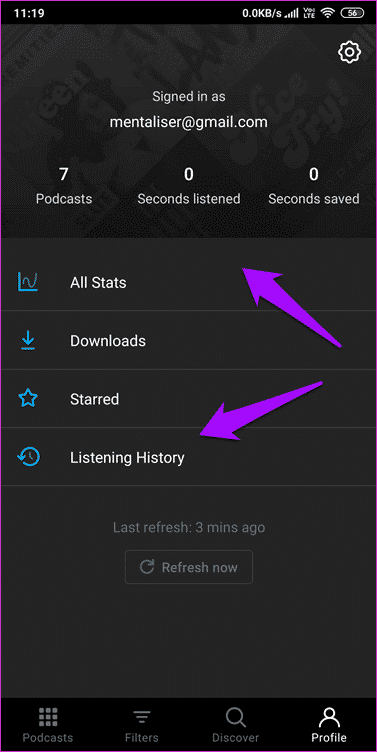
2. اكتشاف وإدارة PODCASTS
إنه لأمر مدهش كيف يتم تنظيم كل شيء بدقة في Google Podcasts بعد ملاحظة أن التطبيق يحتوي على تصميم شاشة واحد بدون قائمة أو علامات تبويب. نهج الحد الأدنى يعمل ، ولكن فقط إلى حد معين. اضطررت إلى التمرير كثيرًا للعثور على جميع الفئات الممكنة التي كان على Podcasts تقديمها. العودة إلى الأمام والخلف ، أو بالأحرى لأعلى ولأسفل ، شعرت بإضاعة الوقت.
النقر على بودكاست سيكشف المزيد من الخيارات. يمكنك الاشتراك ، والتبرع إذا كنت ترغب في عملهم ، والاستماع إلى البودكاست الفردية.
مع Pocket Casts ، تتوفر جميع ملفات الوسائط التي اشتركت بها في علامة تبويب منفصلة. يمكنني الاشتراك في البث مباشرةً من علامة تبويب Discovery دون الدخول إلى الداخل. ومع ذلك ، عندما تضغط على بودكاست ، سترى المزيد من التفاصيل مثل رابط الموقع وتفاصيل الناشر وتردد الإصدار. لا وجود لخيار التبرع .
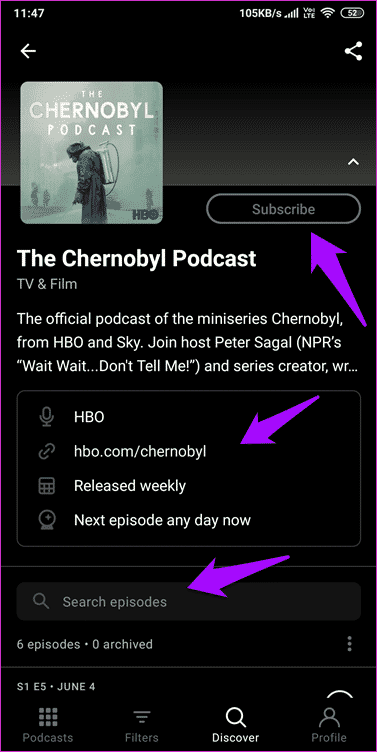
جميع المواد الصوتية مرتبة في فئات ، ويمكنك ضبط المنطقة في الجزء السفلي من الشاشة. سيؤدي ذلك إلى تغيير البودكاست الموصى به في جميع الفئات.
تعرض Google تلقائيًا مواد إذاعية استنادًا إلى موقعك ، وهو أمر رائع ، لكن ماذا لو أردت تغيير منطقتي؟
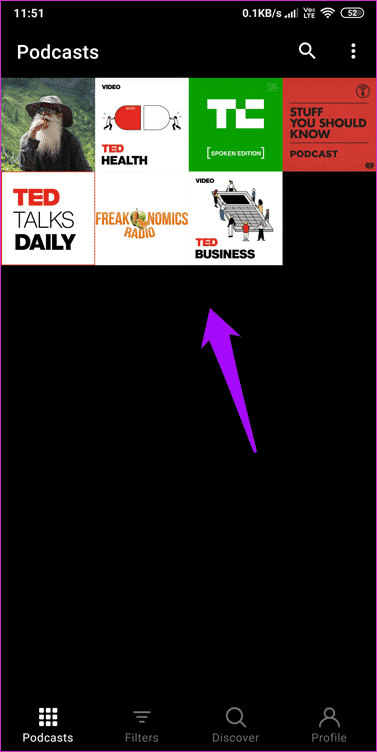
3. الاستماع إلى بودكاستس
يوفر Google Podcasts الكثير من الخيارات للتجول بها عند الاستماع إلى البودكاست المفضل لديك. يمكنك تخطي المدونة الصوتية ذهابًا وإيابًا وتغيير سرعة القراءة إذا كنت مستمعًا سريعًا وتريد توفير بعض الوقت. النقر فوق خيار السرعة يكشف عن ميزة أخرى رائعة. يمكنك تقطيع أجزاء صامتة من البودكاست حيث لا يتحدث أحد. هناك أيضًا وظيفة مؤقت النوم إذا كنت تستمع إلى الإذاعة في سريرك.
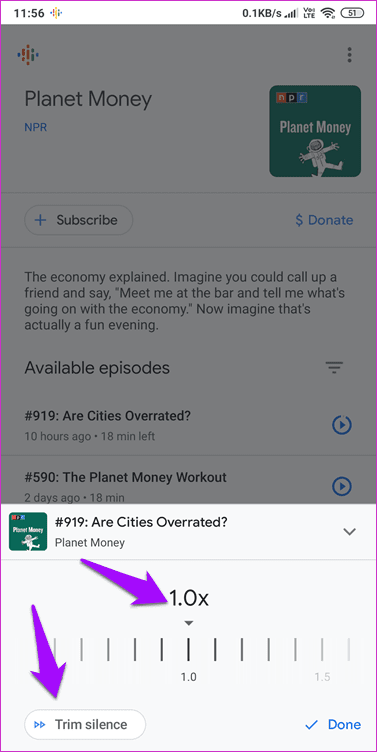
تقدم Pocket Casts جميع الميزات الموجودة في Google Podcasts وتتجاوز ذلك. يوجد مؤقت نوم وخيار لتخطي المدونة الصوتية لبضع ثوانٍ إلى الأمام والخلف. أنا أحب ميزة المرجعية التي يرمز إليها نجم. القيام بذلك يحفظ حلقة البودكاست في ملفي الشخصي حتى أتمكن من إعادة النظر فيها في المستقبل.
إذا قمت بالنقر فوق الزر مؤقت ، فهناك خيار إضافي يسمى زيادة الصوت ، مما سيزيد من مستوى الصوت ، ويعمل. ومع ذلك ، لم أشعر أبداً بالحاجة إليها لأنني أستخدم سماعات الرأس دائمًا. لا يزال مفيدًا إذا كنت محاطًا بالضوضاء ولم تكن لديك سماعات رأس.
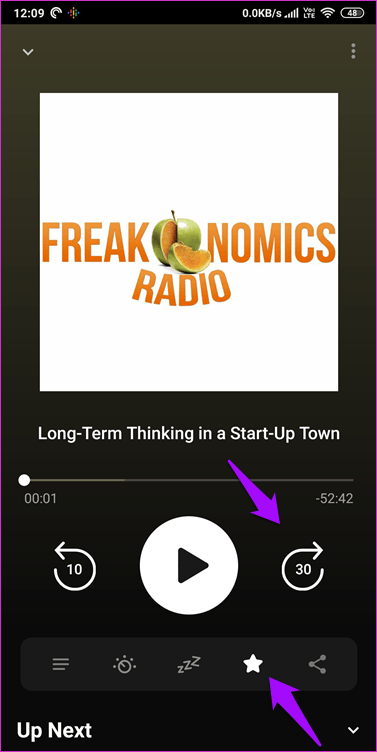
4. ميزات Pocket Casts
يأتي Pocket Casts مع العديد من الميزات الإضافية التي لا تتوفر على Google Podcasts حتى الآن. افتراضيًا ، يتم تعيين تخطي إعادة التوجيه إلى 30 ثانية بينما يتم تعيين تخطي الوراء إلى 10 ثوانٍ في كليهما. ومع ذلك ، ستسمح لك Pocket Casts بتغيير تلك القيمة إلى أي شيء تريده. يمكنك اختيار الحصول على إخطار بالبودكاست الجديد أيضًا.
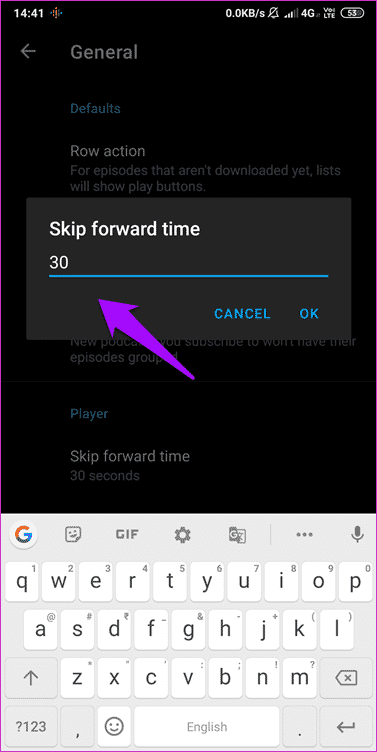
كما يجب أن تكون لاحظت ، هناك سمة مظلمة ، وهو أسود حقيقي لا يقل عن ذلك. يمكنك التحكم في ما يحدث عندما ينتهي البودكاست. يمكنك أرشفة ملفات podcast النهائية التي ستتم إزالتها من التنزيلات أيضًا. يمكنك تنزيل جميع الحلقات الجديدة أو فقط تلك التي تمت إضافتها إلى القائمة التالية لأعلى. هناك أيضًا إعداد Wi-Fi ، لذلك لا تقم بتنزيل ملفات podcast عن طريق اتصال على أجهزة الاستنشاق بالصدفة.
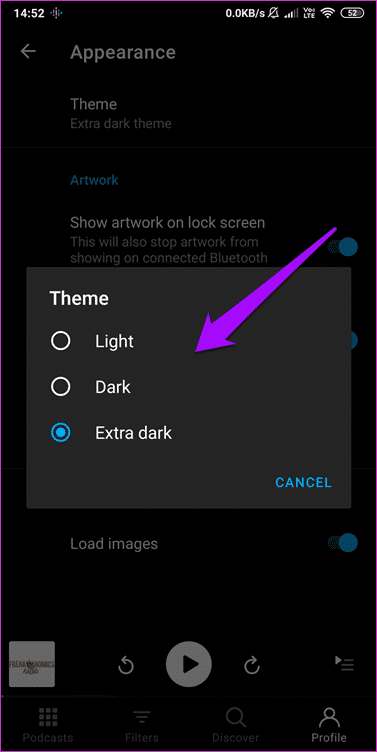
أخيرًا وليس آخرًا ، يمكنك إضافة ملفات podcast إلى قائمتك Up Up والاستماع إليها بأي ترتيب تريده باستخدام السحب والإفلات – مزيد من المرونة.
5. المنصات والأسعار
حسنًا ، خدمة Google Podcasts مجانية تمامًا بدون إعلانات. أضف إلى هذه الحقيقة أن Google Assistant لديه دعم أصلي له حتى تتمكن من إنشاء Routines مع البودكاست المفضل لديك ، وهو منافس قوي.
يلقي جيب ليس وراء ذلك. سيكلفك 3.99 دولارًا أمريكيًا ولكنه يأتي مع الكثير من الخيارات والإعدادات والميزات التي ستستخدمها. بالإضافة إلى ذلك ، يدعم Google Assistant أيضًا Pocket Casts ، لكن لا يمكنك إضافته إلى Routines الخاص بك. أيضًا ، سيتعين عليك التحدث باسم التطبيق بعد مطالبة المساعد بتشغيل حلقة بودكاست. إذا طلبت فقط تشغيل الحلقة التالية من TED ، يتم إعطاء التفضيل الأول لبودكاست Google ، وهذا ليس مفاجأة.
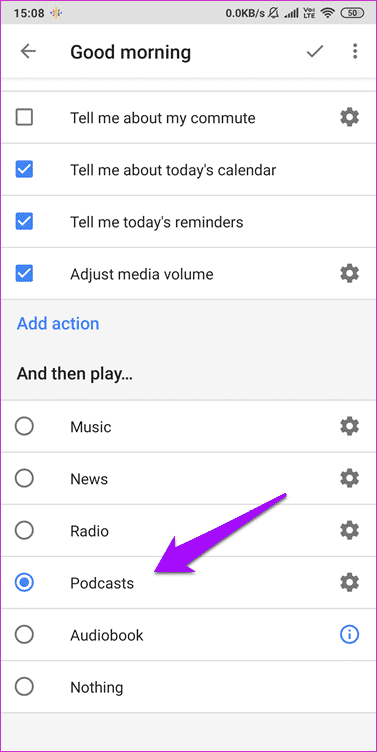
ومن المثير للاهتمام ، أنه يتم الإبلاغ عن قيام Google Podcasts بإعداد ميزة جديدة تسمى البحث في الحلقة حيث سيكون النص الكامل للبودكاست متاحًا لك للبحث عن كلمات رئيسية محددة. سيحب المستخدمون الأقوياء للبودكاست هذه الميزة.
أخيرًا ، يتوفر Google Podcasts على الويب و Android.
وفي الوقت نفسه ، تتوفر Pocket Casts على كل من Android و iOS ولكن لا توجد نسخة على الويب. إذا كنت تريد Google Podcasts على نظام التشغيل iOS ، فسيتعين عليك استخدام المساعد واطلب منه تشغيل البودكاست بدلاً من ذلك.
PODCASTS RADIO 2.0
المدونة الصوتية هي إذاعة ما كان عليه Netflix. تعد كل من Google Podcasts و Pocket Casts تطبيقات بودكاست صلبة ، لكن Pocket Casts لديها الكثير لتقدمه. إذا كنت بدأت للتو ، فجرب Google Podcasts أولاً لأنه مجاني وجيد جدًا. إذا كنت مستخدمًا قويًا أو كنت تبحث فقط عن تطبيق podcast القديم ، فجرب Pocket Casts.